Как включить и настроить службу SNMP в Windows
В этой статье мы собираемся обсудить , что такое SNMP(what is SNMP) и как установить или включить и настроить службу SNMP в Windows 10 . SNMP , расшифровывающийся как Simple Network Management Protocol , представляет собой стандартный интернет-протокол, который используется для управления связью между несколькими сетевыми устройствами, подключенными через IP. Это позволяет организациям контролировать различные сетевые устройства, включая маршрутизаторы, рабочие станции, модемы, коммутаторы, серверы, принтеры и т. д. SNMP уже настроен на большинстве сетевых устройств. А после включения протокола статистика производительности устройства сохраняется.

Давайте теперь обсудим основной компонент SNMP .
Основные компоненты SNMP
Вот ключевые компоненты среды, управляемой по SNMP:
Диспетчер SNMP:(SNMP manager:) это центральная система, которая управляет и контролирует сеть SNMP . Он также известен как Станция управления сетью(Network Management Station) ( NMS ) и работает на хосте в сети. Менеджер SNMP в основном запрашивает агента SNMP , получает запросы,
Агент SNMP:(SNMP agent:) это программный процесс, который предоставляет статус и статистику сетевого узла, когда он получает запрос SNMP . Это важный компонент управления SNMP , который собирает, хранит и передает данные мониторинга менеджерам SNMP .
Управляемые устройства:(Managed Devices:) к этим устройствам относятся все сетевые устройства с поддержкой SNMP, которые вы хотите отслеживать, такие как принтеры, маршрутизаторы, беспроводные устройства и т. д.
SNMP MIB: SNMP использует расширяемый дизайн с иерархиями, определенными как База управляющей информации(Management Information Base) ( MIB ), которая использует идентификаторы объектов ( OID(OIDs) ) для управления сетевыми объектами. В основном он определяется как формат обмена информацией в модели управления SNMP . Каждый из сетевых серверов имеет файлы MIB , которые запрашиваются для сбора данных мониторинга.
SNMP OID: OID , также известный как идентификаторы объектов(Object Identifiers) , организованы в базе данных MIB в виде древовидной структуры, в которой присутствуют управляемые функции всех продуктов.
Версии SNMP
В основном существует три версии SNMP :
- SNMPv1: первая версия протокола SNMP , определенная в RFC 1155 и 1157.
- SNMPv2c: это расширенная версия, определенная в RFC 1901 , RFC 1905 и RFC 1906 .
- SNMPv3: последняя на данный момент версия SNMP , которая также поддерживает удаленную настройку объектов SNMP . На данный момент это самая безопасная версия, определенная в RFC 1905 , RFC 1906 , RFC 2571 , RFC 2572 , RFC 2574 и RFC 2575 .
Основные команды SNMP
Вот основные команды SNMP , используемые в модели управления сетью».
- GET: диспетчер SNMP отправляет запросы GET на управляемые устройства для получения одного или нескольких значений.
- GET NEXT: эта команда используется для получения следующего значения OID в дереве MIB .
- GET BULK: эта команда используется для запроса и извлечения массива данных из большой таблицы MIB .
- SET: для редактирования или добавления значений управляемых устройств эта команда используется менеджерами SNMP .
- TRAPS: Такая команда запускается агентом SNMP для отправки сигнала диспетчеру SNMP при возникновении событий.
- INFORM: Другая команда, инициированная агентом SNMP , включая подтверждение, когда диспетчер (SNMP)SNMP получает сообщение.
- ОТВЕТ:(RESPONSE: ) Эта команда возвращает значения или сигнал о действиях, заданных диспетчером SNMP .
ИТ-организации могут использовать специальное программное обеспечение для мониторинга SNMP , такое как (SNMP)PRTG Network Monitor или Spiceworks Network Monitor , для управления и мониторинга сетевых устройств и статистики производительности. Вот некоторые распространенные способы использования инструмента мониторинга SNMP :
- Он используется для обнаружения, управления, организации и мониторинга сетевых устройств в организации.
- Он обеспечивает полную видимость производительности сетевых устройств.
- Анализируйте(Analyze) различную статистику и информацию о подключенных сетевых устройствах, таких как подключение, доступность, производительность, пропускная способность, трафик, графики использования сети и многое другое.
- Это позволяет установить пороговые ограничения для использования сети.
- Это позволяет запускать оповещения в случае исключений или несоответствий.
Теперь давайте посмотрим, как вы можете установить и включить службу SNMP , а затем настроить ее в Windows 10 .
Как установить и включить службу SNMP в Windows 11/10
Раньше SNMP(SNMP) был предустановленной функцией в более ранних версиях Windows . Однако в настоящее время SNMP считается устаревшим и в Windows 10 версии 1809 и более поздних версий является дополнительной функцией / функцией по запросу(Demand) ( FOD ) . Теперь Windows рекомендует использовать общую информационную модель(Common Information Model) ( CIM ), поддерживаемую Windows Remote Management .
В последних сборках Windows 10 SNMP можно установить и включить через приложение « Настройки(Settings) », используя опцию дополнительных функций.
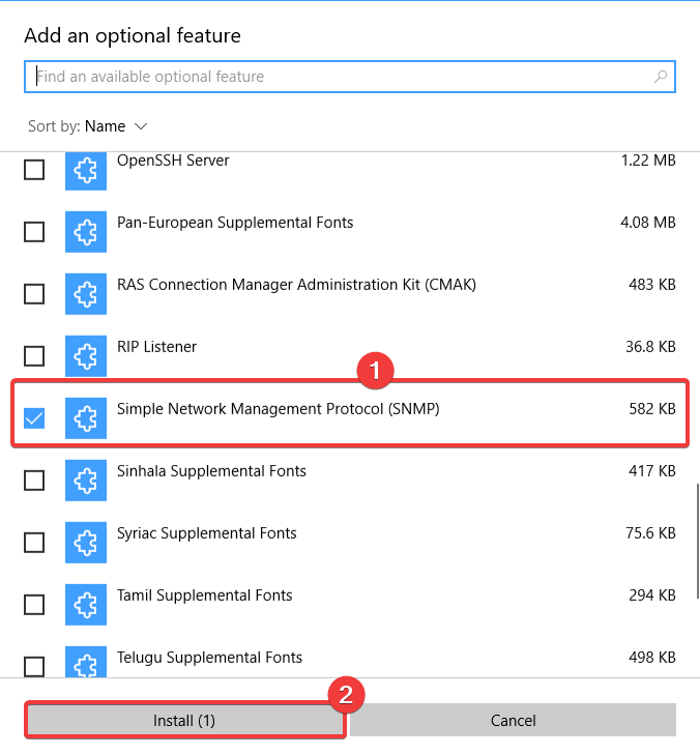
Вот шаги, чтобы включить и настроить SNMP в Windows 10 с помощью настроек:
- Нажмите горячую клавишу Windows + I , чтобы открыть приложение «Настройки».
- Перейдите в категорию « Приложения(Apps) » и перейдите на вкладку « Приложения и функции».(Apps)
- Нажмите на кнопку « Дополнительные(Optional) функции».
- На новой странице нажмите кнопку « Добавить(Add) функцию».
- Прокрутите(Scroll) вниз до Простой протокол управления сетью(Simple Network Management Protocol) ( SNMP ) и выберите его.
- Нажмите кнопку « Установить(Install) » , чтобы включить SNMP на вашем ПК.
Вы также можете использовать панель управления(Control Panel) , чтобы включить SNMP на своем компьютере, если вы используете более старую сборку Windows 10 или даже Windows 8.
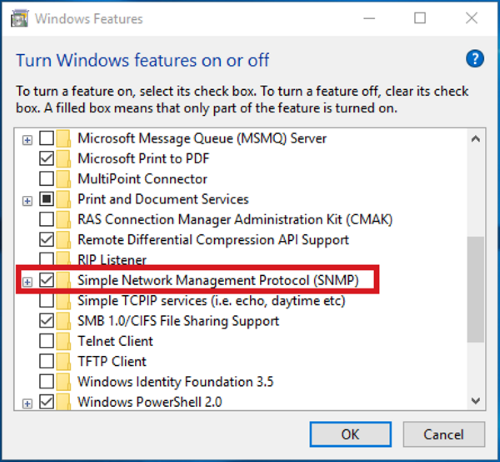
Просто(Simply) используйте для этого следующие шаги:
- Откройте « Выполнить»(Run) с помощью Windows + R , введите в нем «панель управления» и нажмите Enter .
- Перейдите в « Программы(Programs) и компоненты(Features) », а затем нажмите « Включить или отключить функции Windows ».(Turn Windows)
- В списке Компоненты Windows выберите (Windows Features)Простой протокол управления сетью(Simple Network Management Protocol) ( SNMP ) и нажмите OK, чтобы установить его.
Как настроить службу SNMP в Windows 10
После установки необходимо настроить службу SNMP в Windows 10 . Существуют две основные службы SNMP , которые включают в себя:(SNMP)
- Служба SNMP(SNMP Service) — основная служба для мониторинга и отправки информации
- Ловушка SNMP(SNMP Trap) — для получения сообщений-ловушек от агентов SNMP и пересылки их в программное обеспечение управления SNMP .
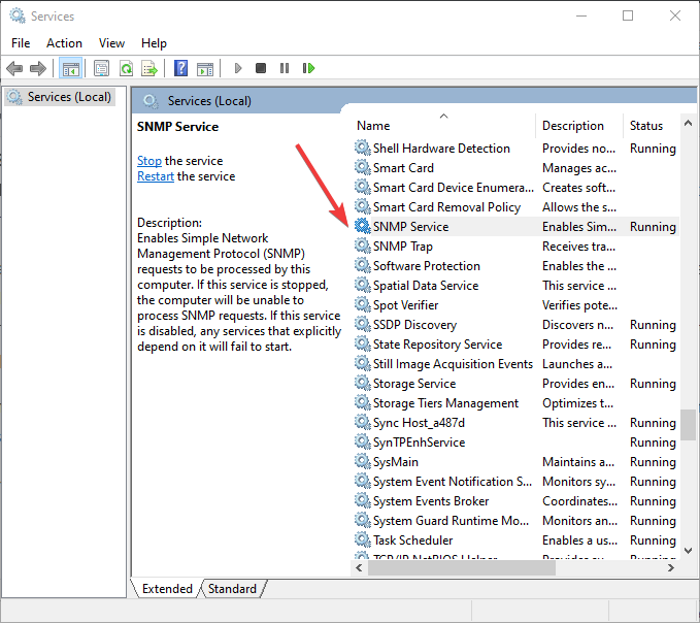
Эти службы должны запускаться автоматически после установки SNMP . Вы можете проверить и настроить их в диспетчере служб(Services Manager) . Просто откройте приложение «Службы(open the Services app) », нажав горячую клавишу Windows + R , чтобы вызвать диалоговое окно « Выполнить(Run) », и введите в нем « services.msc ». В окне « Сервисы(Servies) » прокрутите вниз до службы SNMP в списке и посмотрите, запущена она или нет. Если он не запущен, просто нажмите кнопку « Пуск(Start) » , чтобы запустить службу SNMP . Кроме того, установите для него тип запуска « Автоматически(Automatic) » .
Вы можете дополнительно настроить различные свойства службы SNMP , включая агент, безопасность и(Agent, Security,) т. д. Просто(Just) щелкните правой кнопкой мыши службу SNMP и выберите параметр « Свойства(Properties) ».
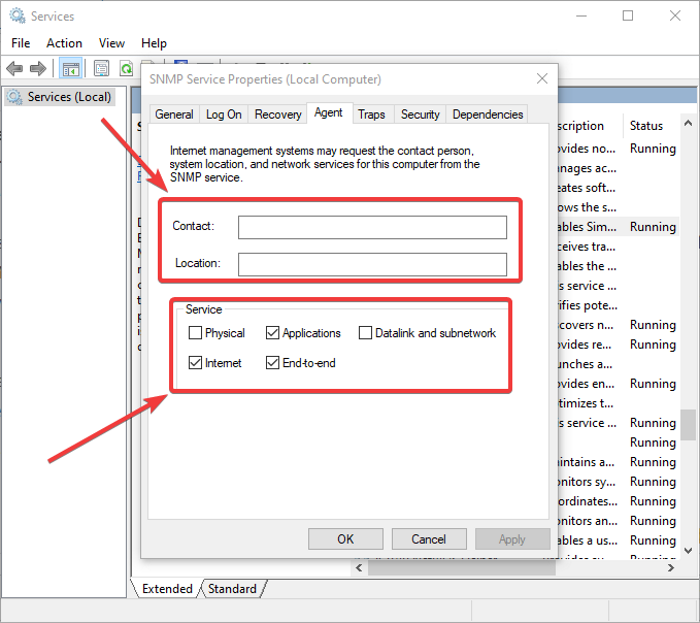
В окне «Свойства» перейдите на вкладку « Агент( Agent) », где вы можете настроить информацию об агенте SNMP . Вы можете добавить сведения о контакте(contact) и местоположении(location) , чтобы указать контактное имя пользователя или администратора и физическое расположение компьютера. Кроме того, вы можете включить или отключить пять служб из списка, от которых вы получаете данные мониторинга и отправляете их на устройство мониторинга. Эти услуги включают в себя физический, приложения, канал передачи данных и подсеть, Интернет(Physical, Applications, Datalink and subnetwork, Internet,) и сквозной(End-to-end) .
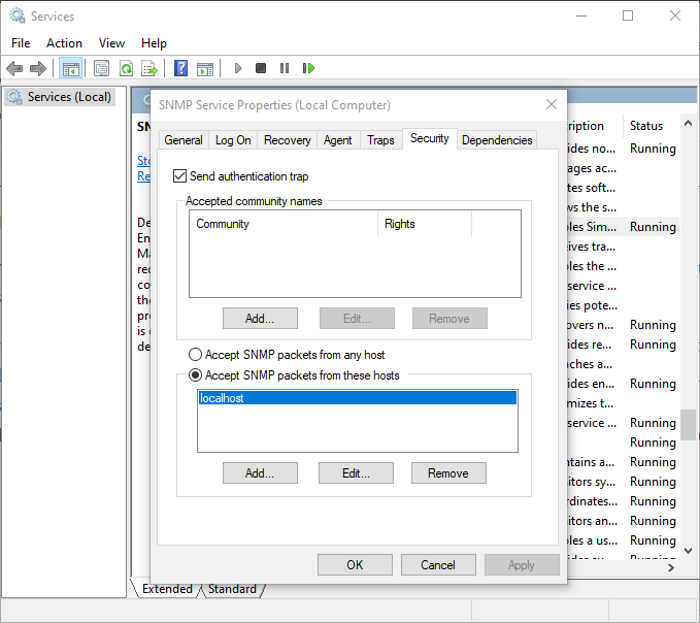
Чтобы настроить некоторые параметры безопасности для разных SNMP - серверов, вы можете перейти на вкладку « Безопасность » в окне « (Security)Свойства(Properties) » . В списке Принятые(Accepted) имена сообществ вы можете просматривать и добавлять узлы SNMP , которые прошли проверку подлинности для отправки запросов SNMP . Чтобы добавить сообщество, нажмите кнопку « Добавить(Add) » и введите имя сообщества. Вы можете предоставить доступ None, Notify, READ ONLY, READ WRITE или READ CREATE для определенного сообщества.
Вы можете добавить список серверов мониторинга SNMP с IP-адресами в список Принимать SNMP-пакеты от этих хостов( Accept SNMP packets from these hosts) . Это необходимо для указания серверов, с которых принимаются пакеты SNMP . Если вы включите опцию Принимать SNMP -пакеты с любого хоста, никакие ограничения IP-адреса не будут применяться к агенту SNMP для получения (SNMP)SNMP - пакетов. Этот вариант небезопасен и, следовательно, не рекомендуется на общедоступных компьютерах.
ИТ-администраторы могут дополнительно настроить некоторые другие параметры, связанные с SNMP , и контролировать все подключенные сетевые устройства с помощью программного обеспечения и инструментов управления SNMP .
Надеюсь, эта статья помогла вам узнать о протоколе SNMP и о том, как включить и настроить службу SNMP в Windows 10 .
Теперь прочитайте: (Now read: )Free Network and Internet Traffic Monitor Tools for Windows 11/10.
Related posts
Как использовать Network Sniffer Tool PktMon.exe в Windows 10
Включить Network Connections пока в Modern Standby на Windows 10
Включить или отключить Wi-Fi и Ethernet adapter на Windows 11
Как сопоставить Network Drive или добавить FTP Drive в Windows 11/10
Как управлять Data Usage Limit на Windows 10
Включить или отключить Network Discovery или общий вопрос о Windows 10
Как изменить LAN Manager Authentication Level в Windows 10
Как проверить Network Adapter Speed на Windows 10
Backup and Restore WiFi или Wireless Network Profiles в Windows 10
Выполнить Network Audit с Alloy Discovery Express для Windows
Как отключить или включить мобильный Hotspot в Windows 10
Как установить статический IP Address в Windows 10
Как исправить DHCP Lookup не удалось error om Windows & Chromebooks
Невозможно отобразить Network drive в Windows 10
Как включить DNS над HTTPS в Windows 10
Как исправить Unidentified Network в Windows 11/10
Windows не может получить Network Settings из маршрутизатора в Windows 10
Fix Slow access до network drive от Windows 10
Ping Transmit не удалось ошибку General failure в Windows 10
Etoolz включает в себя все инструменты Network для Windows 10
